一文教你怎么在Debian上编译安装Nginx(步骤详解)
Debian系统上如何编译安装Nginx?下面本篇文章带大家详解下Debian系统上编译安装Nginx的方法,希望对大家有所帮助!

Nginx
Nginx是一款轻量级的 HTTP 服务器,时常用于服务端的反向代理和负载均衡。
手动编译安装Nginx比较复杂,但是平时一般使用最多。原因:
- 便于管理 编译安装的Nginx,其安装地址可控,如果需要卸载,执行反编译即可。
- 模块可控 Nginx有其丰富的模块库,如:ngx-fancyindex。使用Docker或软件包管理器安装的Nginx,模块有时不方便载入。
下次给大家分享,怎么安装模块~~~
环境准备
本次安装Nginx,是在Debian发行版本的Linux上安装,如果是CentOS发行版本Linux,需要注意:
- 编译安装时,需要自行安装:
gcc、pcre、zlib以及openssl
另外,如果你觉得本文的安装方法过于技术型。其实,也可以试试宝塔面板的一键操作。
本次教程使用一台Debian10 x64服务器:
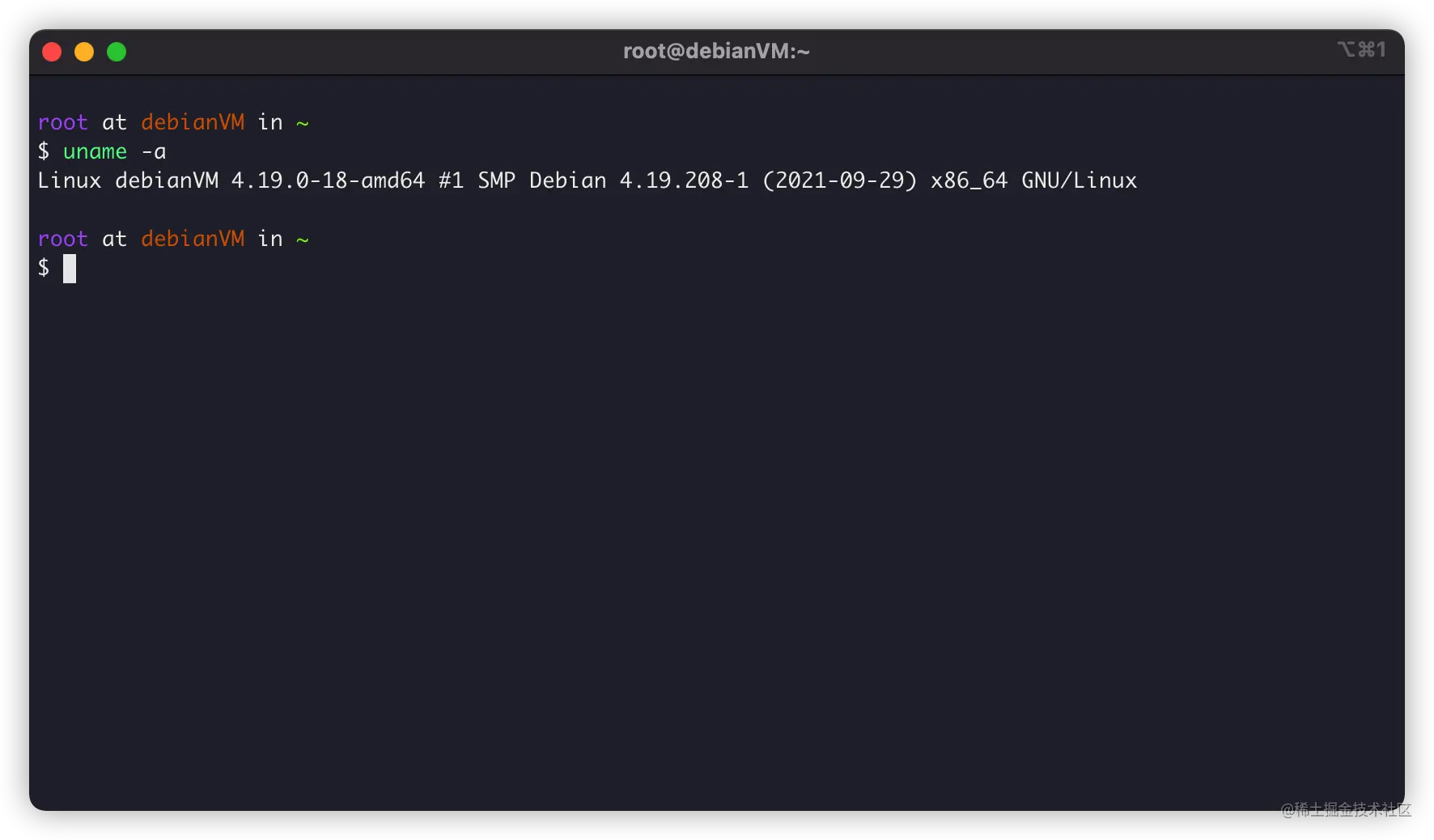
安装gcc编译器
首先,我们需要安装gcc编译器用于make编译,Debian可以通过安装build-essential来安装GCC编译器:
apt install -y build-essential
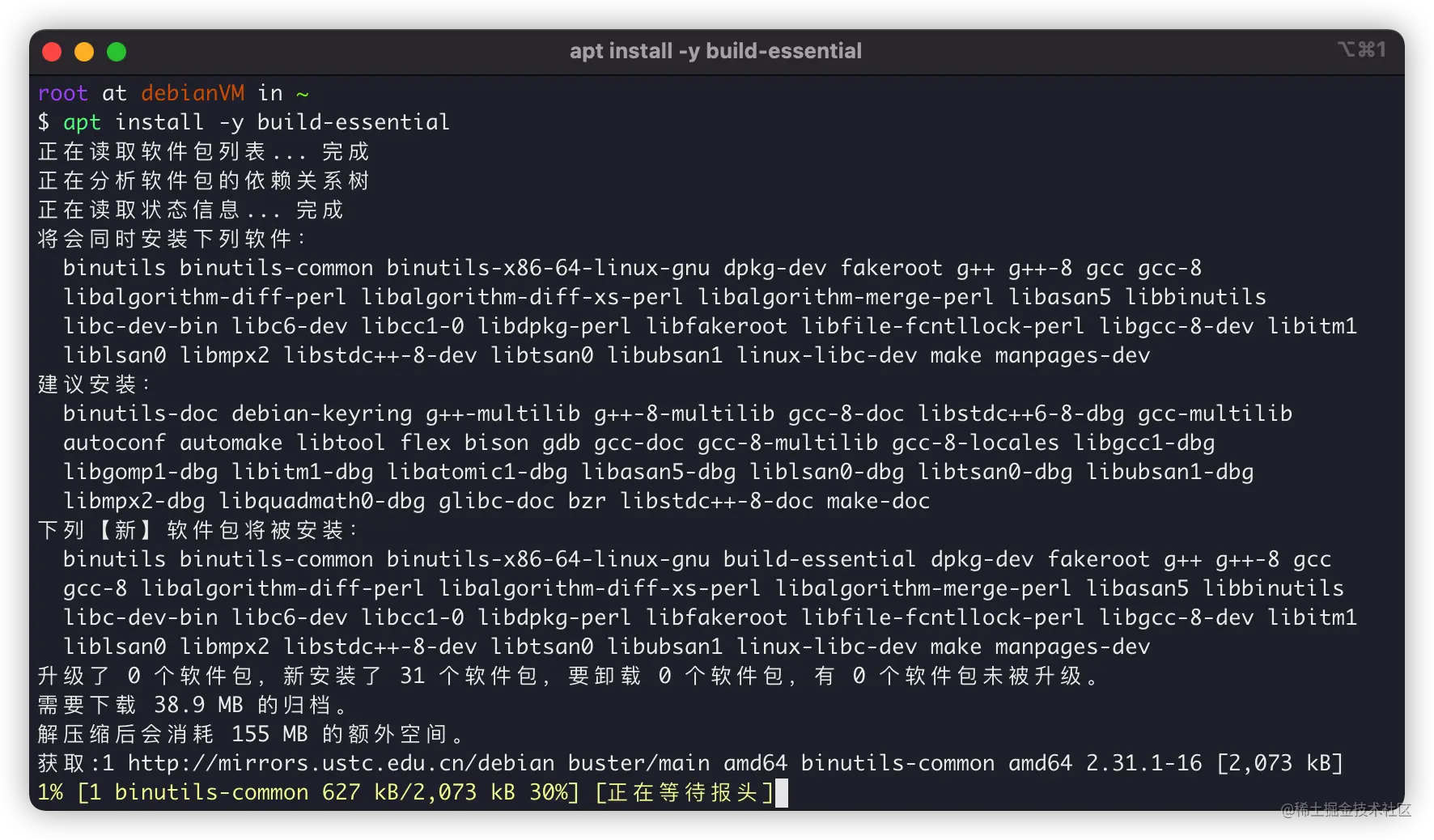
安装正则库
正则库很关键,我们使用Nginx,在配置文件内location进行目录匹配,就需要正则库。Debian安装正则库,可以:
apt install -y libpcre3 libpcre3-dev
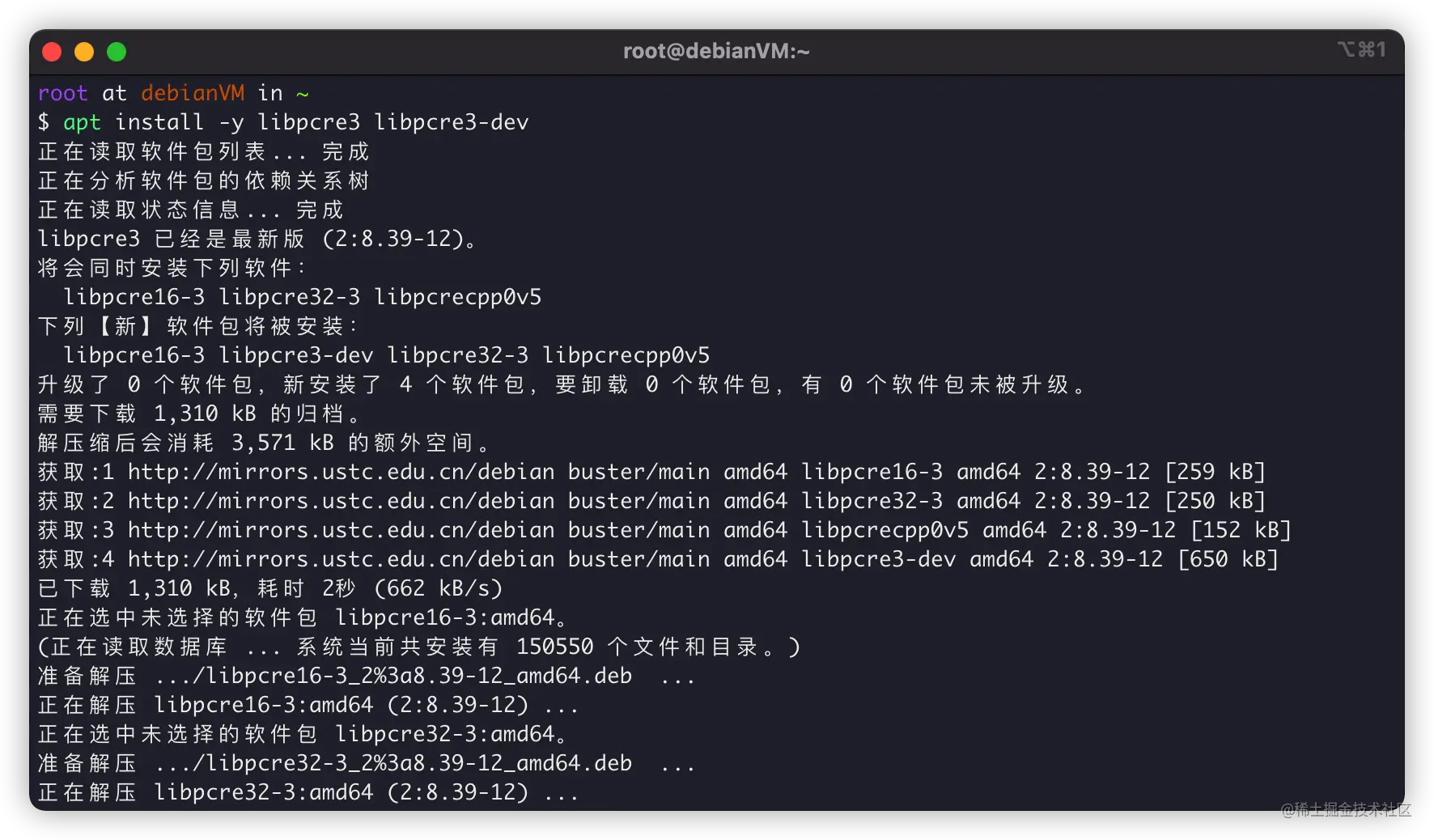
安装zlib库
当然,Nginx编译过程和Http相应过程还需要gzip格式的压缩,所以我们还需要安装zlib库用于对HTTP包的内容做gzip格式的压缩,可以这样安装:
apt install -y zlib1g-dev
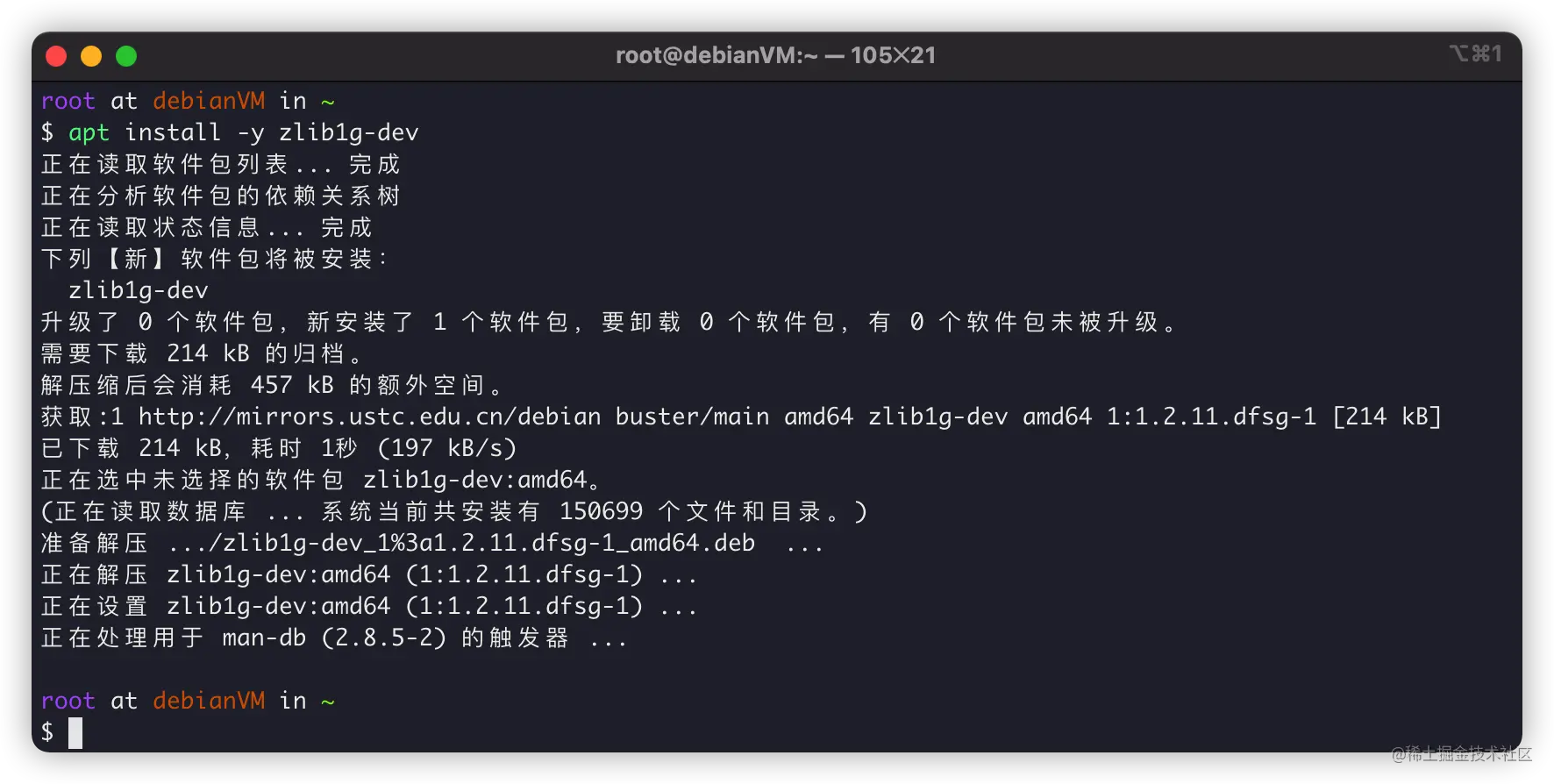
安装OpenSSL库
最后,现在SSL协议很重要,Chrome等主流浏览器,都开始默认相应HTTPS了,所以OpenSSL编译环境也很重要:
apt install -y openssl libssl-dev
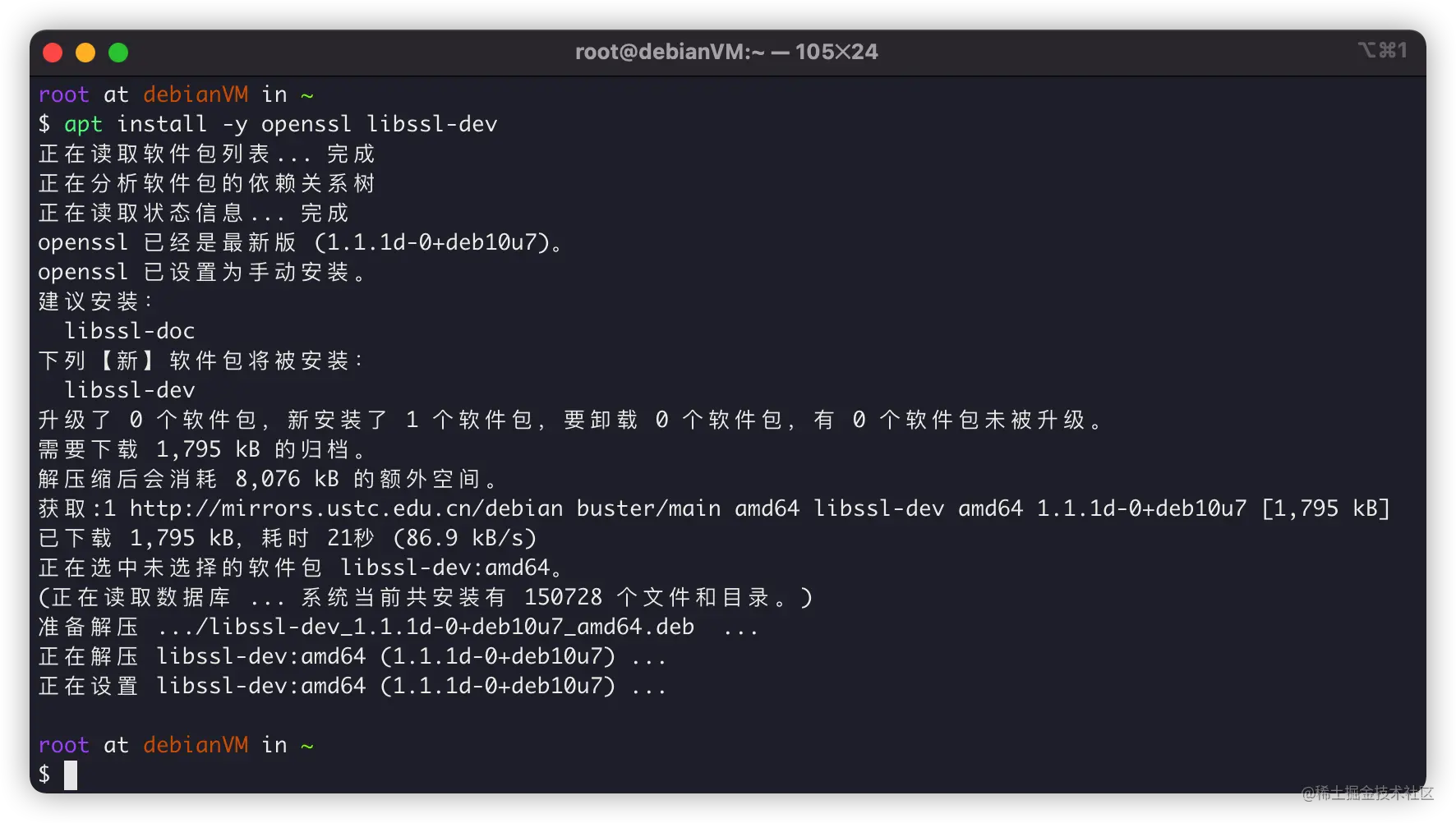
依赖都安装完成,就可以下载源码来编译了。
下载Nginx源码
接下来,我们下载Nginx源码,我们进入Nginx官网:http://nginx.org/en/download.html
下载最新的stable稳定版本:

在Debian上使用wget下载:
# 下载源码 wget http://nginx.org/download/nginx-1.20.2.tar.gz # 解压源码 tar -xf nginx-1.20.2.tar.gz # 进入源代码内 cd cd nginx-1.20.2
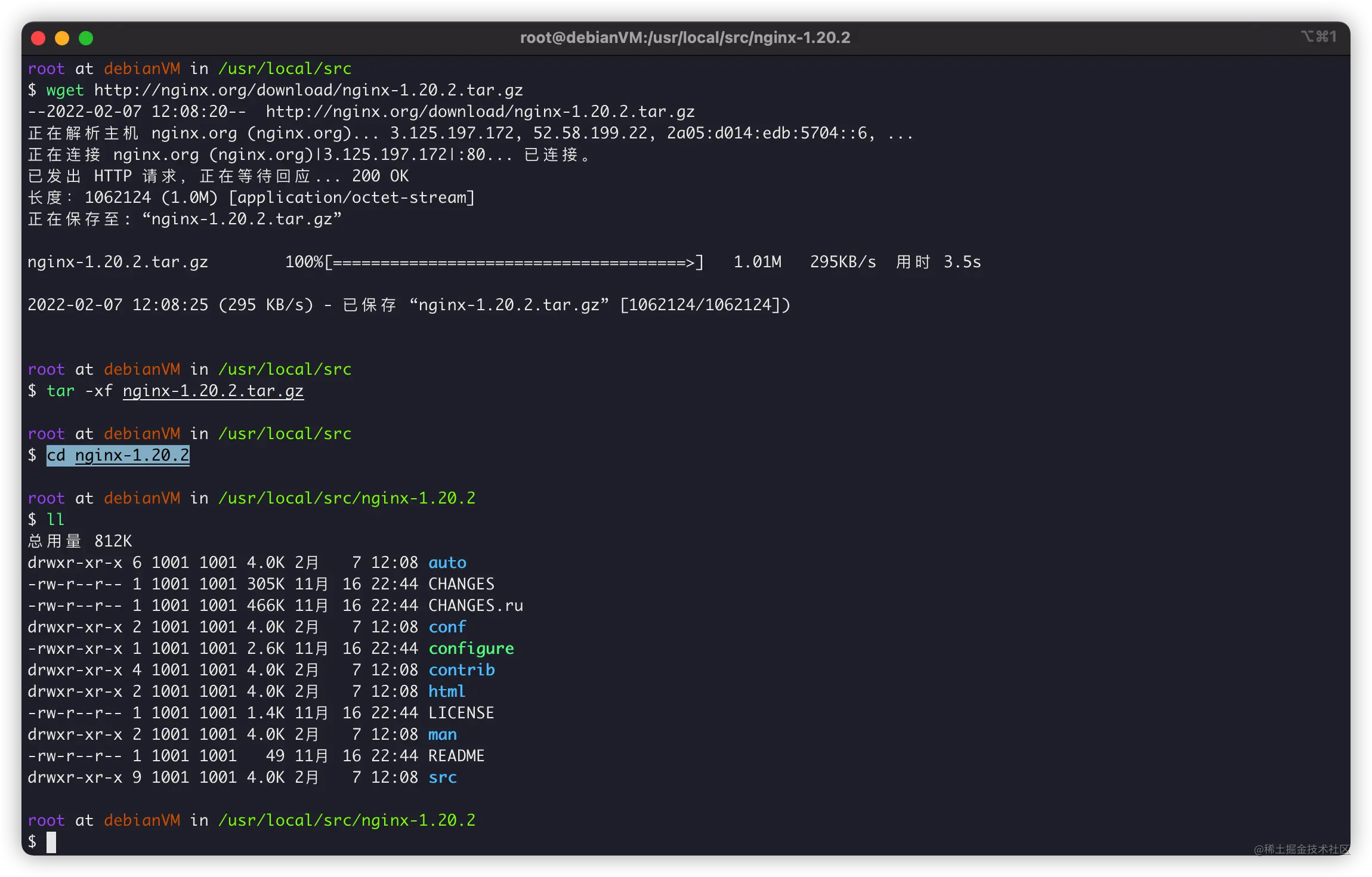
配置和编译
接下来就是make环节了,编译时候的参数可以参考官方Nginx文档:http://nginx.org/en/docs/configure.html
我自己编译Nginx时候,选择的参数一般是:
./configure \ --prefix=/usr/local/nginx \ --user=www \ --group=www \ --sbin-path=/usr/local/nginx/sbin/nginx \ --conf-path=/usr/local/nginx/nginx.conf \ --error-log-path=/var/log/nginx/error.log \ --http-log-path=/var/log/nginx/access.log \ --pid-path=/var/run/nginx.pid \ --lock-path=/var/run/nginx.lock \ --http-client-body-temp-path=/var/cache/nginx/client_temp \ --http-proxy-temp-path=/var/cache/nginx/proxy_temp \ --http-fastcgi-temp-path=/var/cache/nginx/fastcgi_temp \ --http-uwsgi-temp-path=/var/cache/nginx/uwsgi_temp \ --http-scgi-temp-path=/var/cache/nginx/scgi_temp \ --with-file-aio \ --with-threads \ --with-http_addition_module \ --with-http_auth_request_module \ --with-http_dav_module \ --with-http_flv_module \ --with-http_gunzip_module \ --with-http_gzip_static_module \ --with-http_mp4_module \ --with-http_random_index_module \ --with-http_realip_module \ --with-http_secure_link_module \ --with-http_slice_module \ --with-http_ssl_module \ --with-http_stub_status_module \ --with-http_sub_module \ --with-http_v2_module \ --with-mail \ --with-mail_ssl_module \ --with-stream \ --with-stream_realip_module \ --with-stream_ssl_module \ --with-stream_ssl_preread_module
其中:
--prefix:Nginx主要安装路径,后续Nginx子目录依照这个变量展开--user:设置Nginx进程启动时,所属的用户--group:设置Nginx进程启动时,所属的用户组
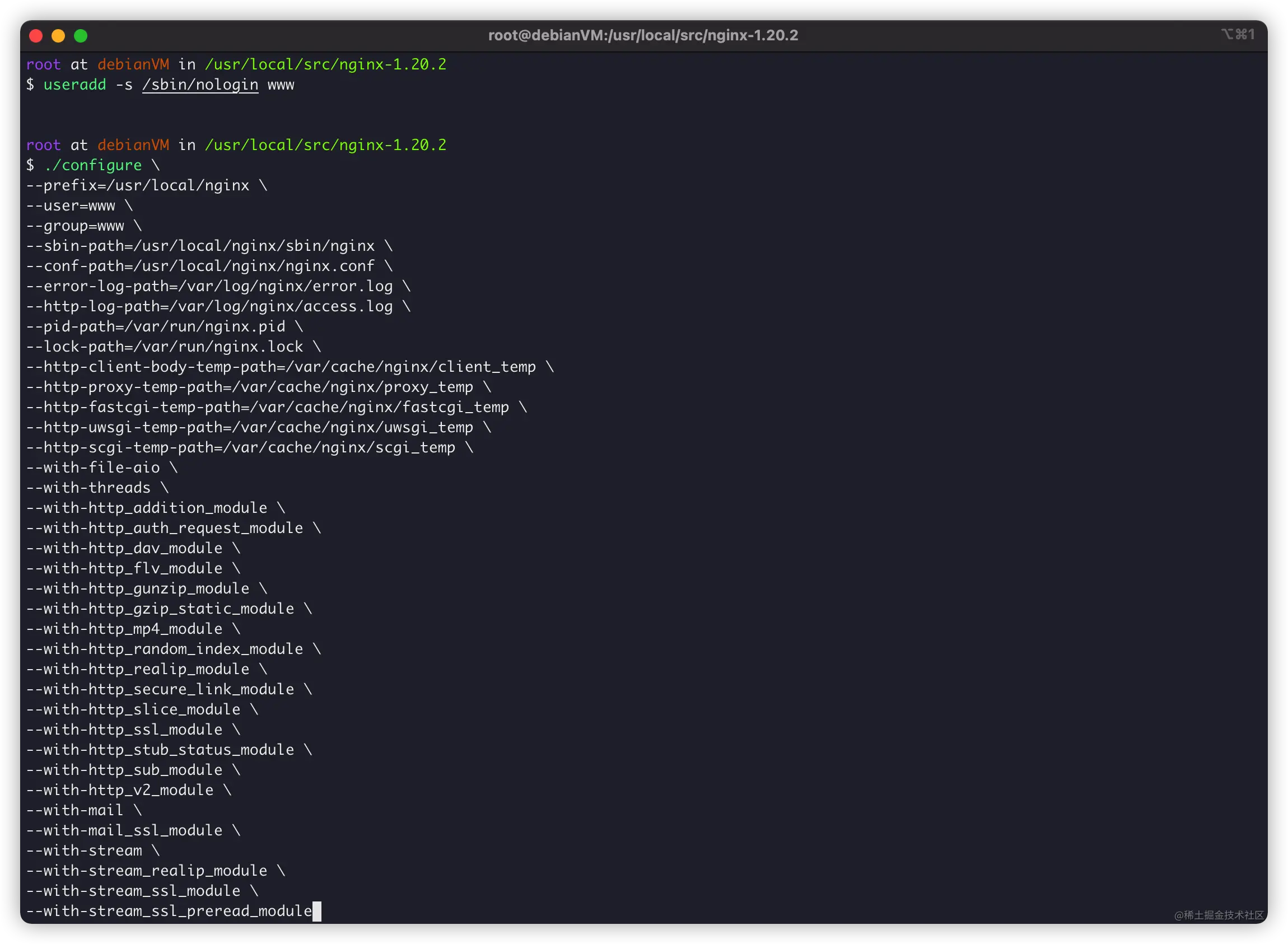
如果没有问题,会提示信息:
Configuration summary + using threads + using system PCRE library + using system OpenSSL library + using system zlib library nginx path prefix: "/usr/local/nginx" nginx binary file: "/usr/local/nginx/sbin/nginx" nginx modules path: "/usr/local/nginx/modules" nginx configuration prefix: "/usr/local/nginx" nginx configuration file: "/usr/local/nginx/nginx.conf" nginx pid file: "/var/run/nginx.pid" nginx error log file: "/var/log/nginx/error.log" nginx http access log file: "/var/log/nginx/access.log" nginx http client request body temporary files: "/var/cache/nginx/client_temp" nginx http proxy temporary files: "/var/cache/nginx/proxy_temp" nginx http fastcgi temporary files: "/var/cache/nginx/fastcgi_temp" nginx http uwsgi temporary files: "/var/cache/nginx/uwsgi_temp" nginx http scgi temporary files: "/var/cache/nginx/scgi_temp"
没有报错信息就可以编译了:
make
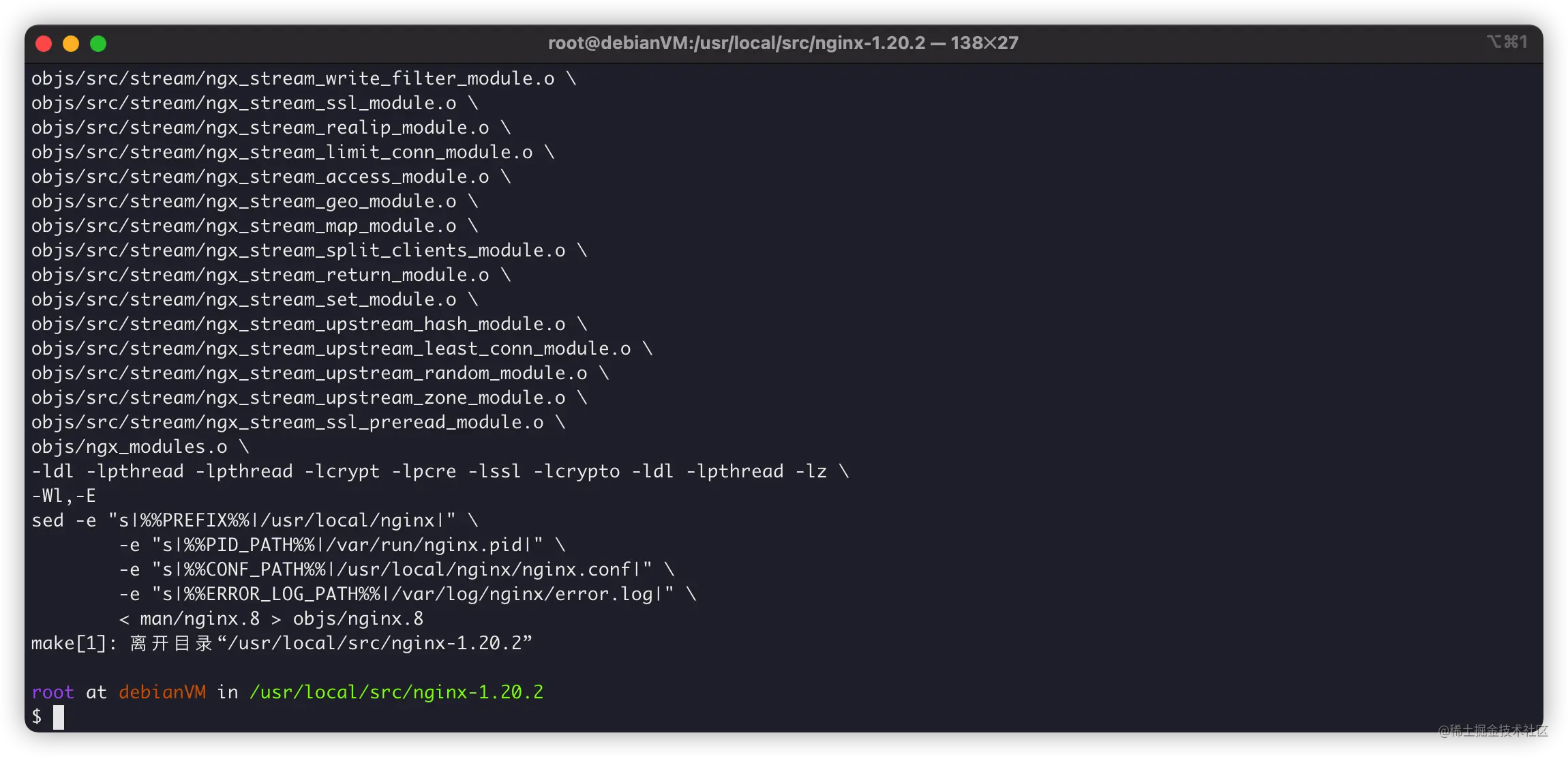
接下来就是安装了。
安装
首先是安装,很简单:
make install

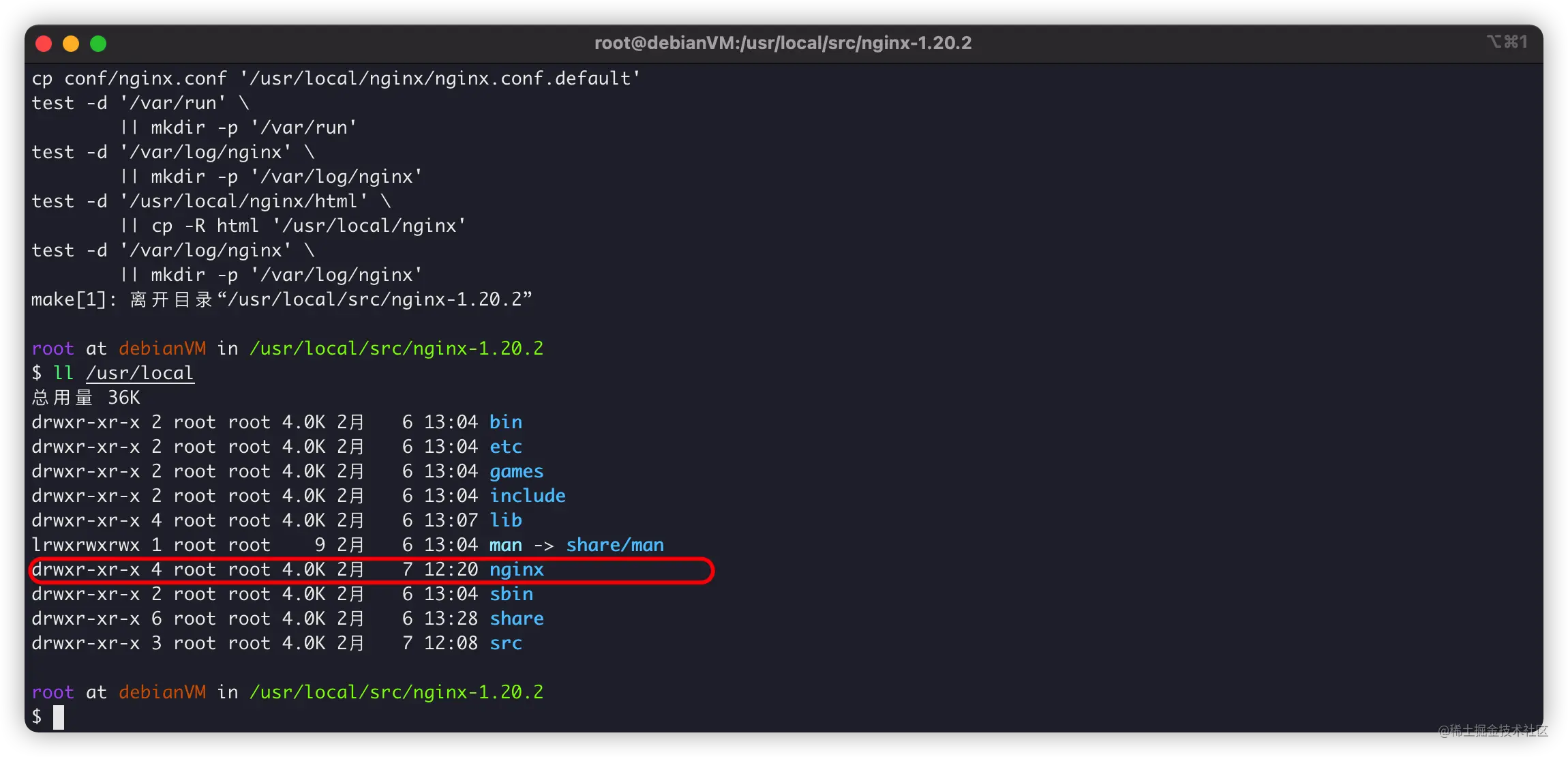
我们再创建systemctl守护,管理Nginx:
vim /usr/lib/systemd/system/nginx.service
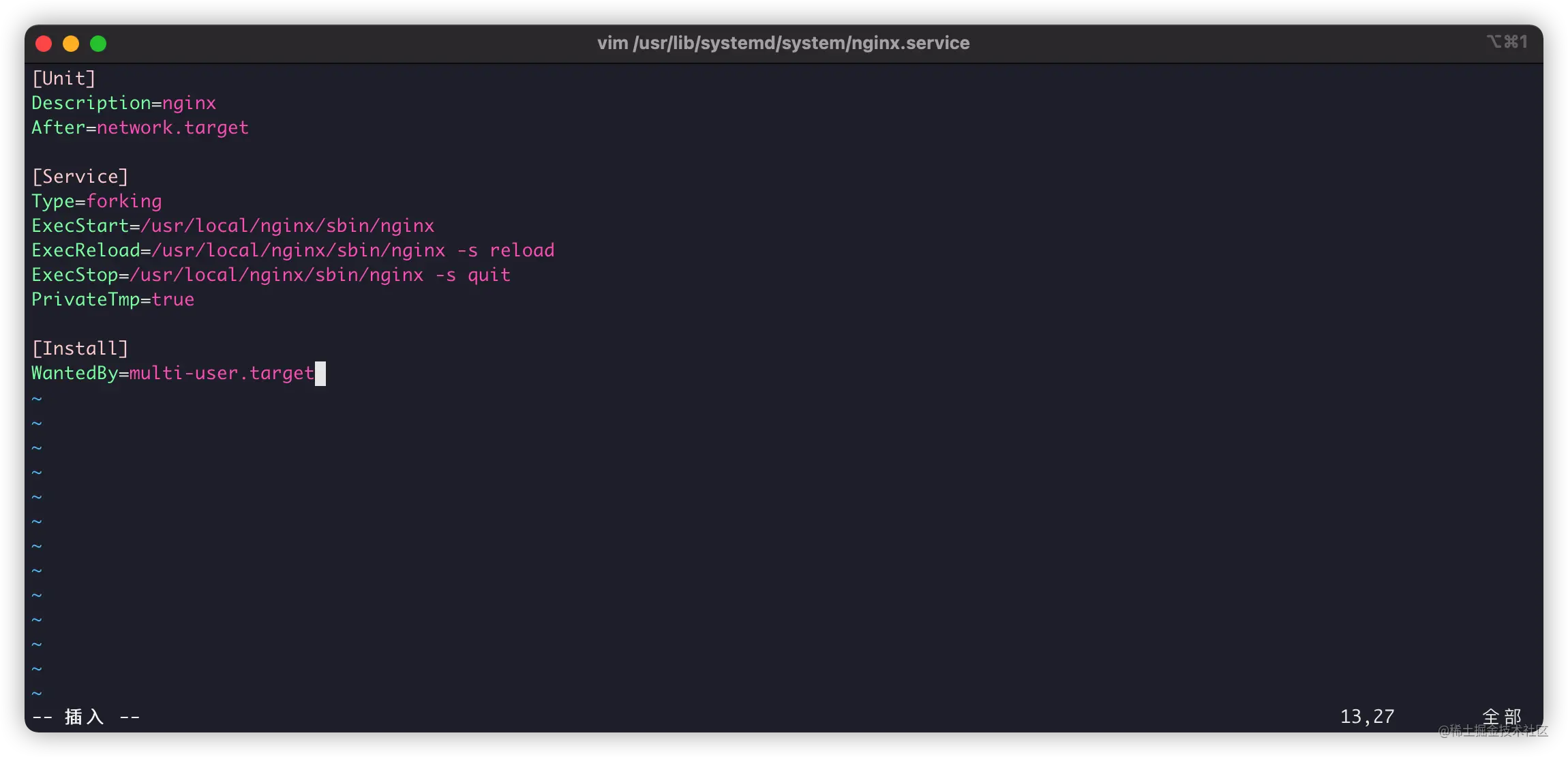
[Unit] Description=nginx After=network.target [Service] Type=forking ExecStart=/usr/local/nginx/sbin/nginx ExecReload=/usr/local/nginx/sbin/nginx -s reload ExecStop=/usr/local/nginx/sbin/nginx -s quit PrivateTmp=true [Install] WantedBy=multi-user.target
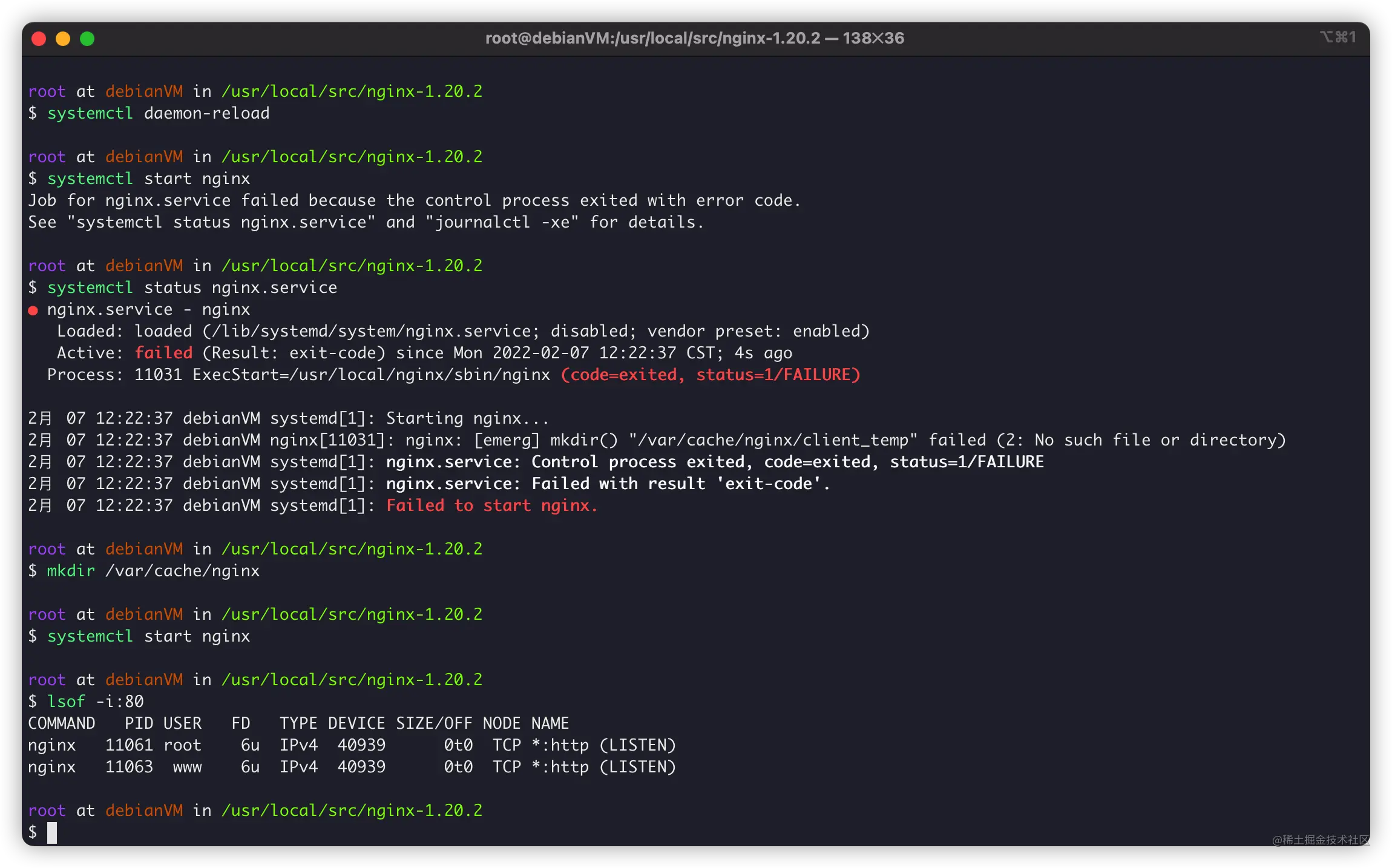
具体使用
如果你是按我的方法编译,那么,需要注意。
/usr/local/nginx:为Nginx编译安装的地址。/usr/local/nginx/nginx.conf:Nginx默认配置文件。
同时,我们使用systemctl对Nginx进行管理:
systemctl start nginx:启动Nginx服务。systemctl reload nginx:Nginx配置重载。systemctl stop nginx:停止Nginx服务。
更多systemctl操作,可以看这篇教程:《Linux系统服务神器:systemctl的配置与使用》
https://juejin.cn/post/7059029634922315812
最后,我们写个HelloWorld。
编辑配置文件:

指向目录/www:
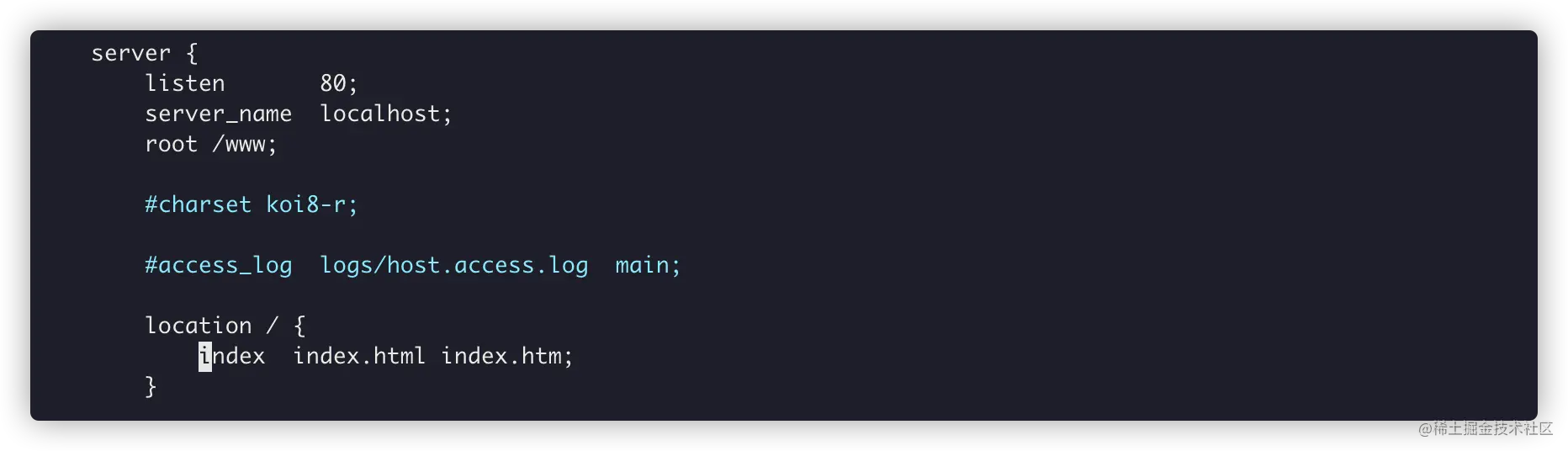
cd / mkdir /www cd www vim index.html

重载Nginx配置:
systemctl reload nginx
浏览器访问成功:

卸载
最后,如何卸载Nginx呢?其实更简单:
# 停止Nginx服务 systemctl stop nginx # 删除Nginx服务 rm -rf /usr/lib/systemd/system/nginx.service # 重载配置 systemctl daemon-reload # 删除Nginx编译文件 rm -rf nginx
这样就卸载完成了。
END
其实呢?个人是喜欢编译安装Nginx。
Nginx确实是个Web服务器神器呢~~~
推荐教程:nginx教程
以上是一文教你怎么在Debian上编译安装Nginx(步骤详解)的详细内容。更多信息请关注PHP中文网其他相关文章!

热AI工具

Undresser.AI Undress
人工智能驱动的应用程序,用于创建逼真的裸体照片

AI Clothes Remover
用于从照片中去除衣服的在线人工智能工具。

Undress AI Tool
免费脱衣服图片

Clothoff.io
AI脱衣机

AI Hentai Generator
免费生成ai无尽的。

热门文章

热工具

记事本++7.3.1
好用且免费的代码编辑器

SublimeText3汉化版
中文版,非常好用

禅工作室 13.0.1
功能强大的PHP集成开发环境

Dreamweaver CS6
视觉化网页开发工具

SublimeText3 Mac版
神级代码编辑软件(SublimeText3)

热门话题
 tomcat服务器怎么让外网访问
Apr 21, 2024 am 07:22 AM
tomcat服务器怎么让外网访问
Apr 21, 2024 am 07:22 AM
要让 Tomcat 服务器对外网访问,需要:修改 Tomcat 配置文件,允许外部连接。添加防火墙规则,允许访问 Tomcat 服务器端口。创建 DNS 记录,将域名指向 Tomcat 服务器公有 IP。可选:使用反向代理提升安全性和性能。可选:设置 HTTPS 以提高安全性。
 html文件怎么生成网址
Apr 21, 2024 pm 12:57 PM
html文件怎么生成网址
Apr 21, 2024 pm 12:57 PM
要将 HTML 文件转换为网址,需要使用网络服务器,包括以下步骤:获取网络服务器。设置网络服务器。上传 HTML 文件。创建域名。路由请求。
 nodejs项目怎么部署到服务器
Apr 21, 2024 am 04:40 AM
nodejs项目怎么部署到服务器
Apr 21, 2024 am 04:40 AM
Node.js 项目的服务器部署步骤:准备部署环境:获取服务器访问权限、安装 Node.js、设置 Git 存储库。构建应用程序:使用 npm run build 生成可部署代码和依赖项。上传代码到服务器:通过 Git 或文件传输协议。安装依赖项:SSH 登录服务器并使用 npm install 安装应用程序依赖项。启动应用程序:使用 node index.js 等命令启动应用程序,或使用 pm2 等进程管理器。配置反向代理(可选):使用 Nginx 或 Apache 等反向代理路由流量到应用程
 nodejs可以外网访问么
Apr 21, 2024 am 04:43 AM
nodejs可以外网访问么
Apr 21, 2024 am 04:43 AM
是的,Node.js 可以外网访问。您可以使用以下方法:使用 Cloud Functions 部署函数并公开访问。使用 Express 框架创建路由并定义端点。使用 Nginx 反向代理请求到 Node.js 应用程序。使用 Docker 容器运行 Node.js 应用程序并通过端口映射公开。
 如何使用 PHP 部署和维护网站
May 03, 2024 am 08:54 AM
如何使用 PHP 部署和维护网站
May 03, 2024 am 08:54 AM
要成功部署和维护PHP网站,需要执行以下步骤:选择Web服务器(如Apache或Nginx)安装PHP创建数据库并连接PHP上传代码到服务器设置域名和DNS监控网站维护步骤包括更新PHP和Web服务器、备份网站、监控错误日志和更新内容。
 如何使用 Fail2Ban 保护服务器免受暴力攻击
Apr 27, 2024 am 08:34 AM
如何使用 Fail2Ban 保护服务器免受暴力攻击
Apr 27, 2024 am 08:34 AM
Linux管理员的一个重要任务是保护服务器免受非法攻击或访问。默认情况下,Linux系统带有配置良好的防火墙,比如iptables、UncomplicatedFirewall(UFW),ConfigServerSecurityFirewall(CSF)等,可以防止多种攻击。任何连接到互联网的机器都是恶意攻击的潜在目标。有一个名为Fail2Ban的工具可用来缓解服务器上的非法访问。什么是Fail2Ban?Fail2Ban[1]是一款入侵防御软件,可以保护服务器免受暴力攻击。它是用Python编程语
 和我一起来学习Linux安装Nginx
Apr 28, 2024 pm 03:10 PM
和我一起来学习Linux安装Nginx
Apr 28, 2024 pm 03:10 PM
而今天将来一起带领大家在Linux环境安装Nginx,这里用的Linux系统是CentOS7.2.准备安装工具1.从Nginx官网下载Nginx。这里用的版本为:1.13.6.2.将下载下来的Nginx上传到Linux上,这里以/opt/nginx目录为例。运行“tar-zxvfnginx-1.13.6.tar.gz”进行解压。3.切换到/opt/nginx/nginx-1.13.6目录下,运行./configure进行初始化配置。如出现下面的提示,说明该机器没有安装PCRE,而Nginx需要依
 keepalived+nginx搭建高可用几个注意点
Apr 23, 2024 pm 05:50 PM
keepalived+nginx搭建高可用几个注意点
Apr 23, 2024 pm 05:50 PM
在yum安装完keepalived之后,配置keepalived的配置文件注意点在master和backup的keepalived的配置文件中,网卡名字为当前机器的网卡名称VIP的选择为可用的一个ip,通常在做高可用,局域网环境比较多,所以这个vip是和两台机器同网段的一个内网ip。如果用在外网环境下,无所谓在不在一个网段,只要客户端能访问到。停掉nginx服务,启动keepalived服务,会看到keepalived拉动nginx服务启动若是无法启动失败,基本都是配置文件和脚本的问题,或者是防






